如何分组 OneNote 笔记本, 大局部关闭与打开一组 OneNote 笔记本
Microsoft Office是由Microsoft(微软)公司开发的一套办公软件套装。常用组件有 Word、Excel、PowerPoint等。Microsoft Office是一套由微软公司开发的办公软件,它为 Microsoft Windows 和 Mac OS X而开发。
如果您已经建立很多 OneNote 笔记本后, 您会发现笔记本也需要分组, 而且关闭和打开一组笔记本也是必要的.
OneNote Gem - Favorite 提供对 OneNote 笔记本进行分组, 分组后可以对一组笔记本进行批量关闭, 关闭后可以对这组笔记本再批量的打开.
新建笔记本分组
点击 "导航" 选项卡 -> "收藏" 组 -> "笔记本" 菜单 -> "新建分组" 菜单项.
则会打开创建分组窗口, 输入分组名称来创建新的笔记本分组.
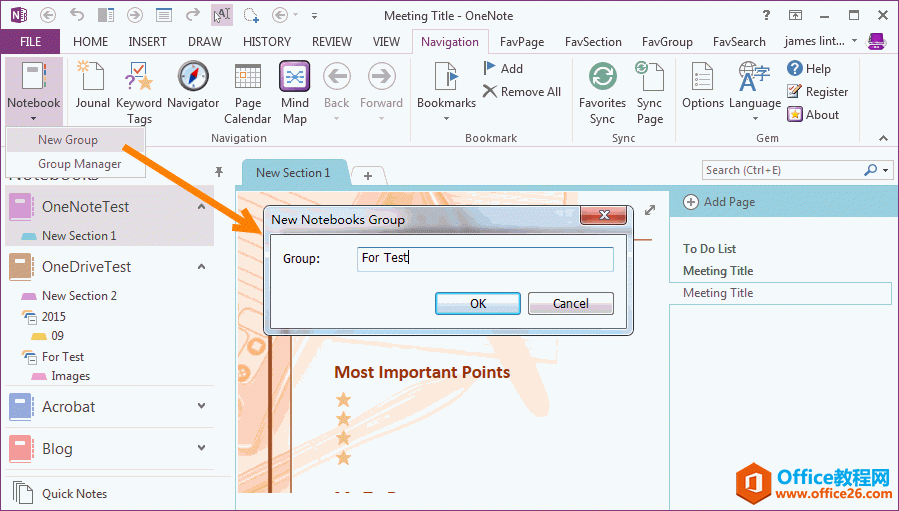 ?
?
添加新分组后, 我们可以在 "笔记本" 菜单下看到新的分组菜单项.?
在新分组的子菜单里我们可以看到 "添加当前笔记本到本组" 子菜单项.
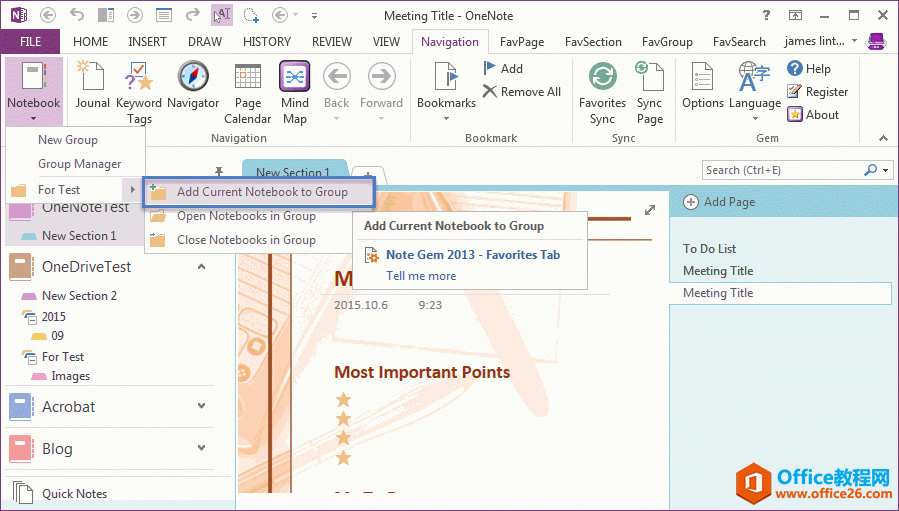 ?
?
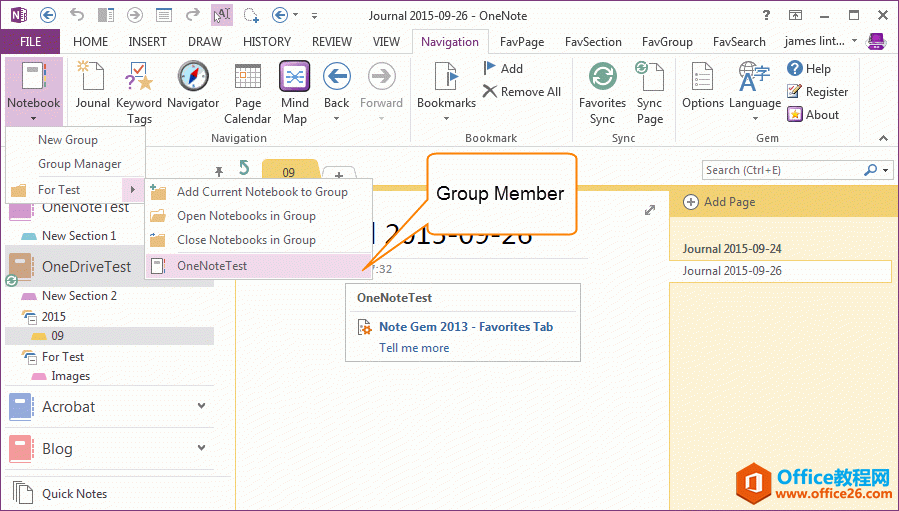 ?
?
打开一个笔记本
直接点击子菜单下的笔记本名称 "OneNote Test", 就可以打开这个笔记本. 如果笔记本已经打开, 则不会再打开.
打开一组笔记本
- 方法一: 直接点击分组菜单 "For Test" 就可以打开这组笔记本, 如果其中的笔记本已经打开, 则不会重复打开.
- 方法二: 点击子菜单下的 "打开组里所有笔记本" 子菜单项, 则也会打开组里的所有笔记本.
关闭一组笔记本
点击子菜单下的 "关闭组里所有笔记本", 组会关闭这个组里的所有笔记本.
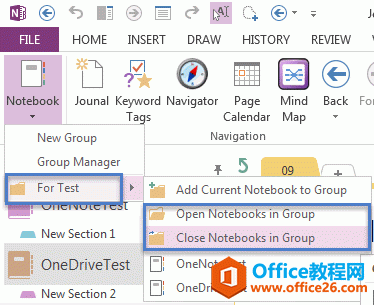 ?
?
点击 "笔记本" 菜单下的菜单项 "分组管理" 功能. 就会弹出分组管理窗口.
在分组管理窗口里:
- ?? ?新建笔记本分组
- ?? ?删除笔记本分组
- ?? ?从分组中移除某个笔记本.
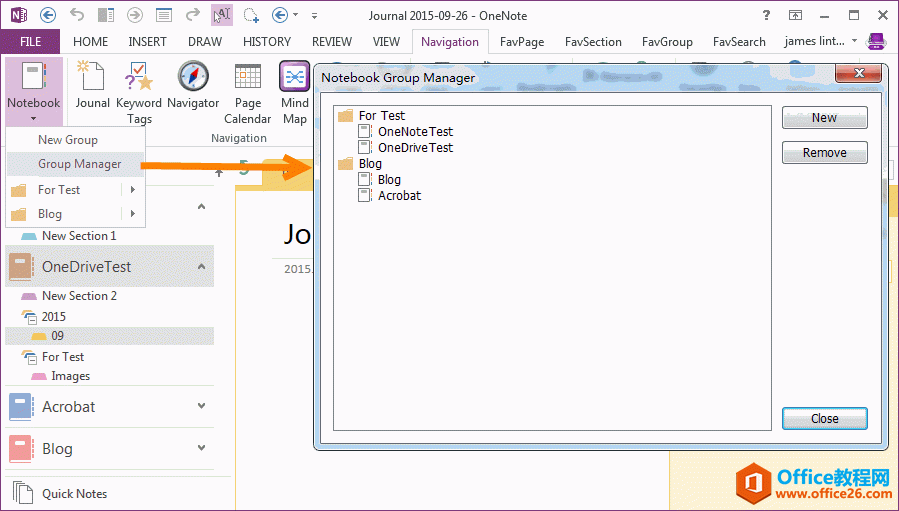 ?
?
Office办公软件是办公的第一选择,这个地球人都知道。Microsoft Office 2010的新界面简洁明快,标识也改为了全橙色。
……